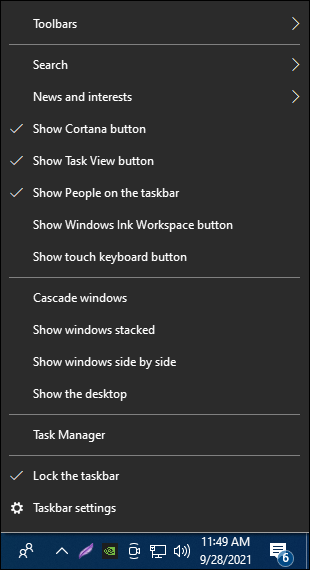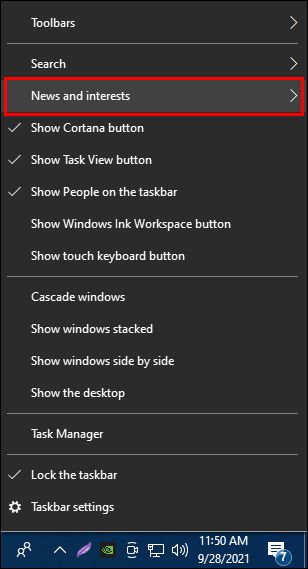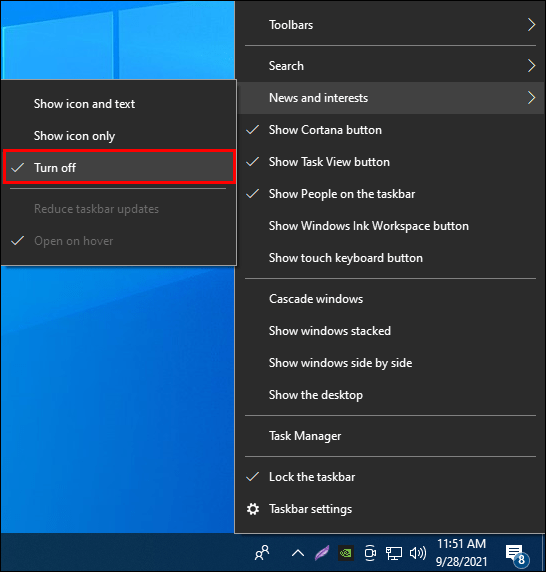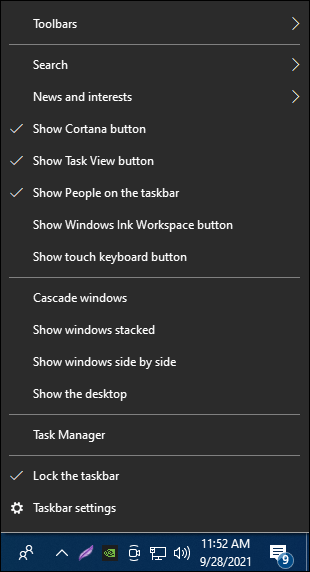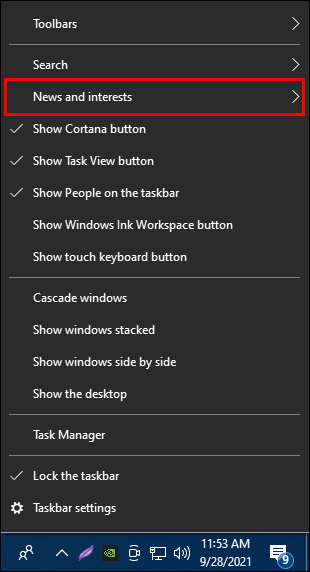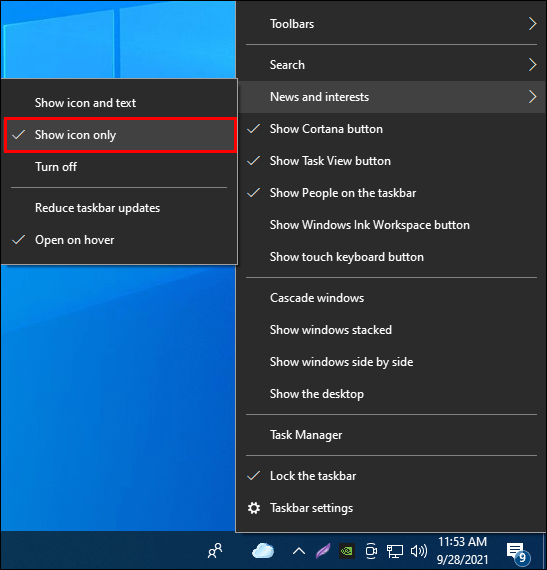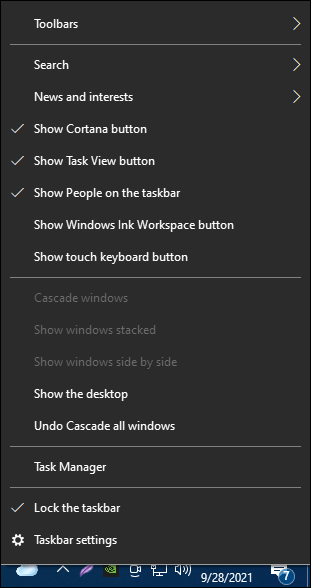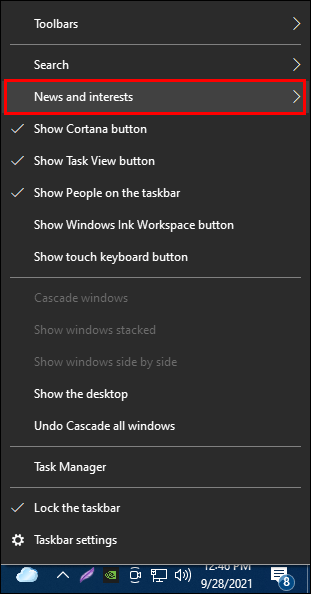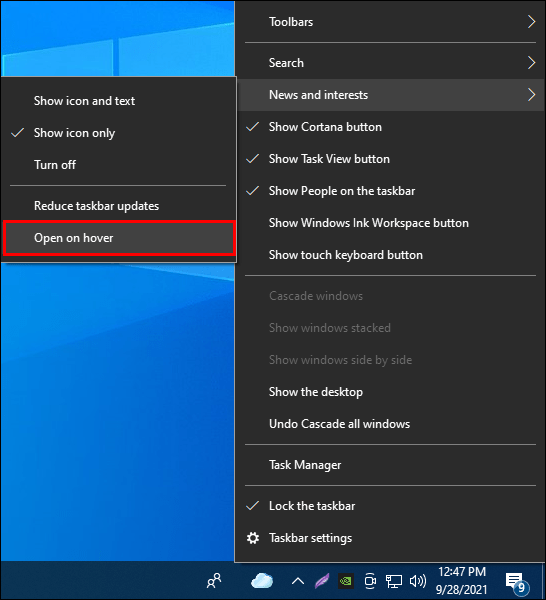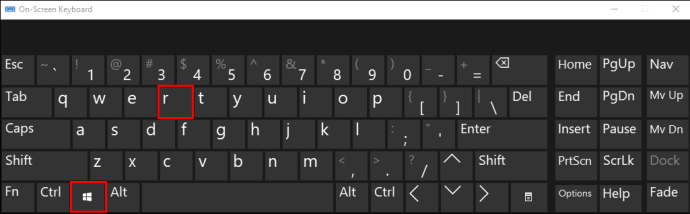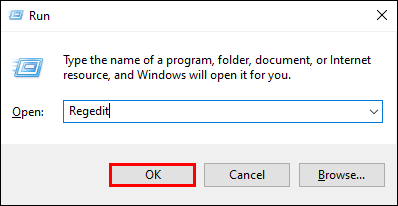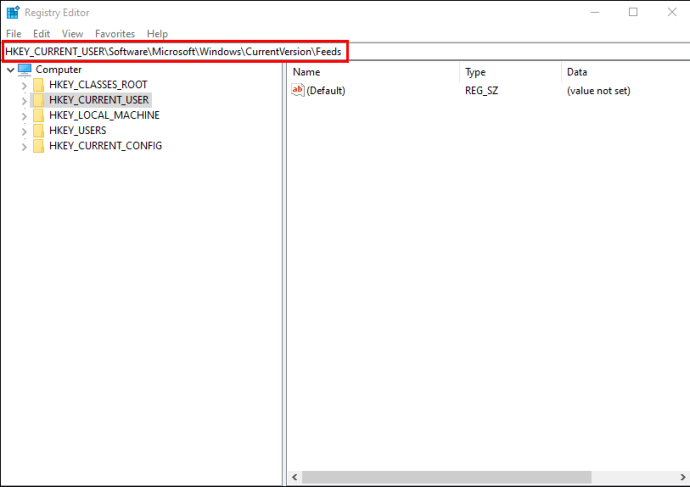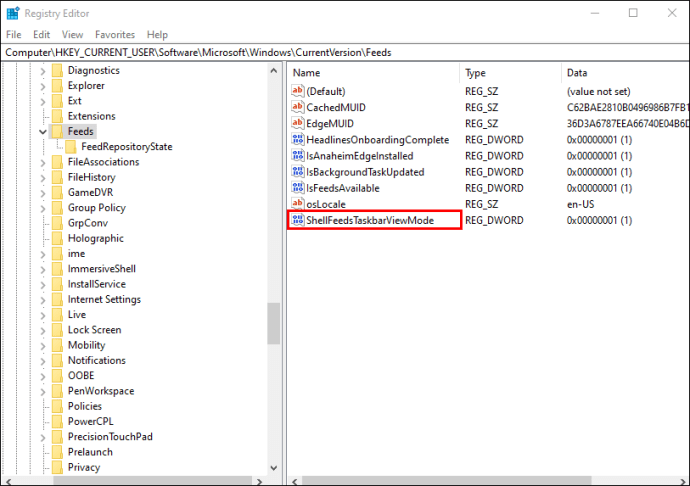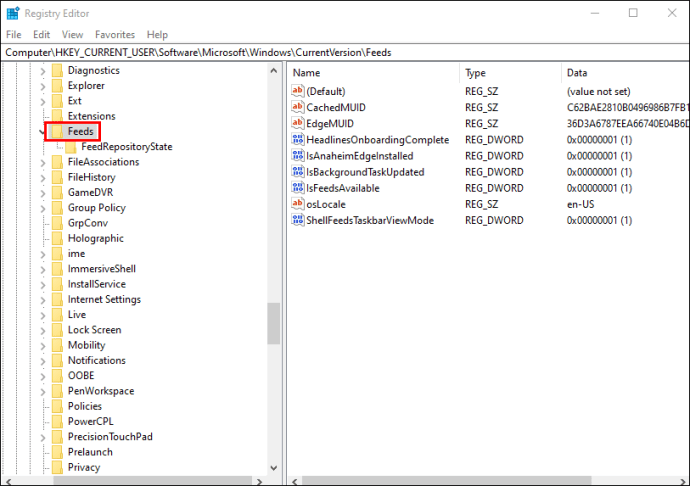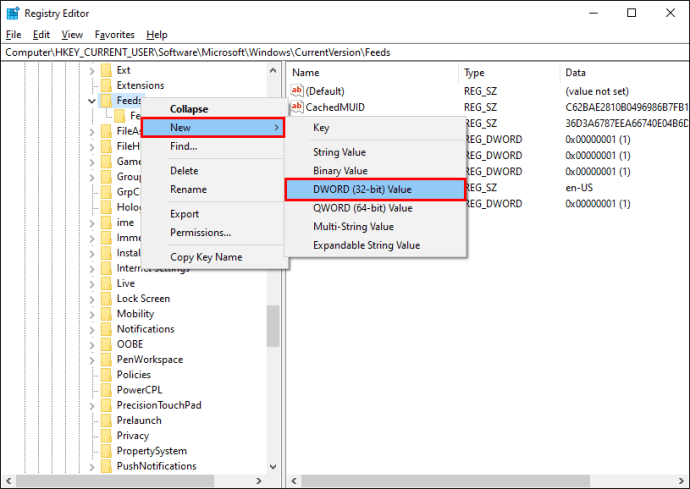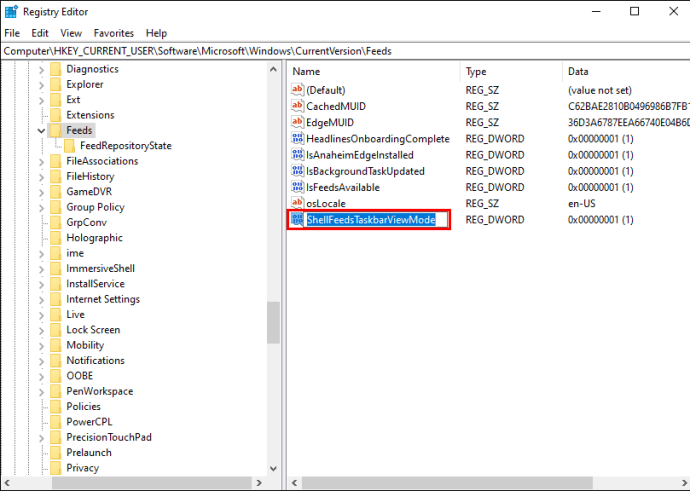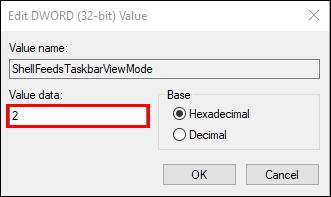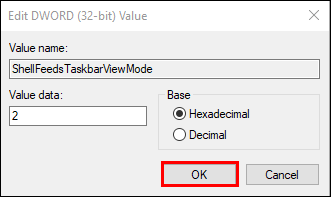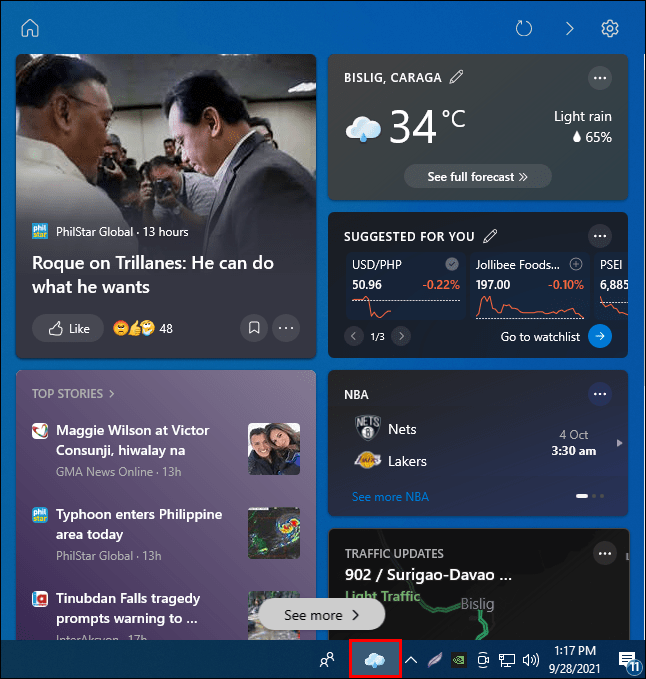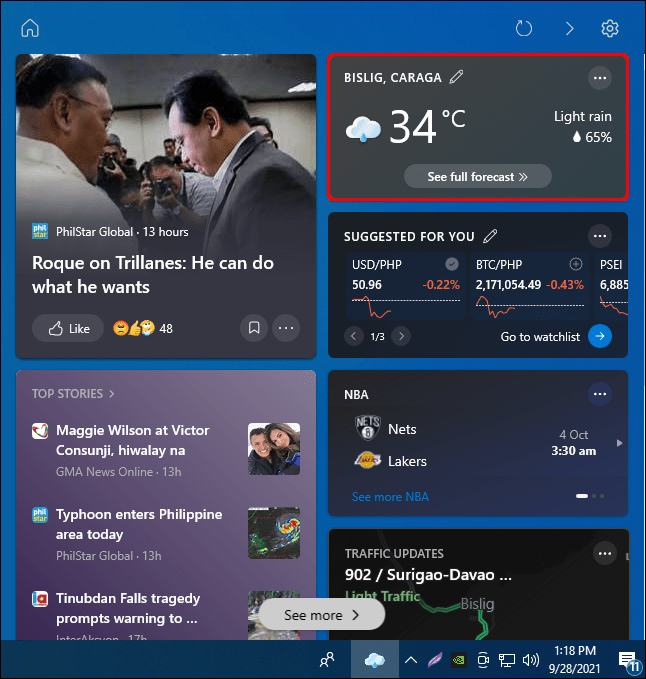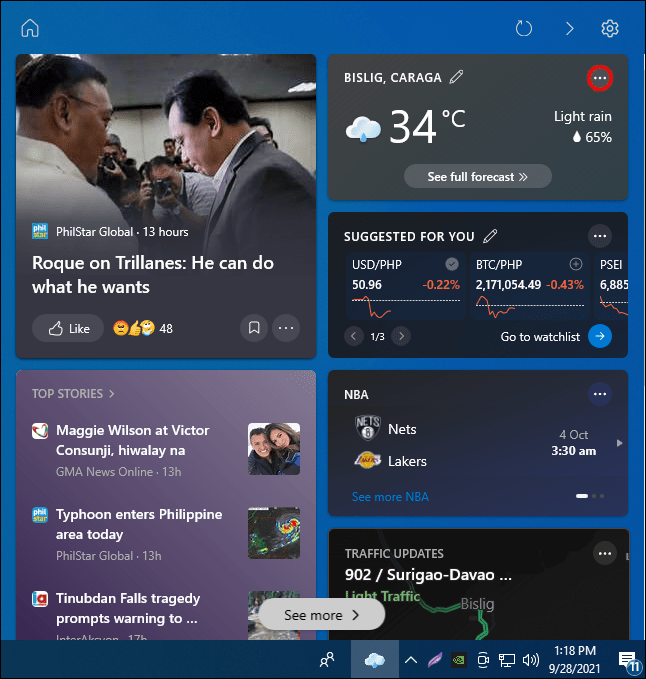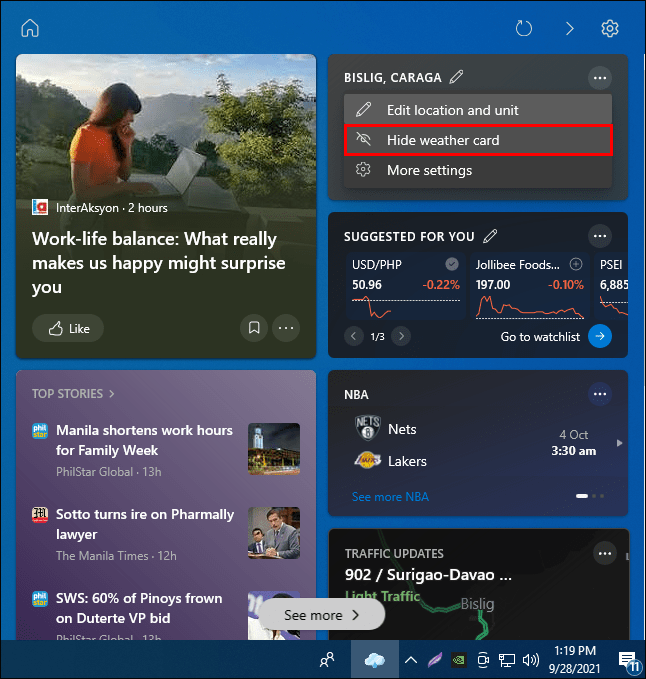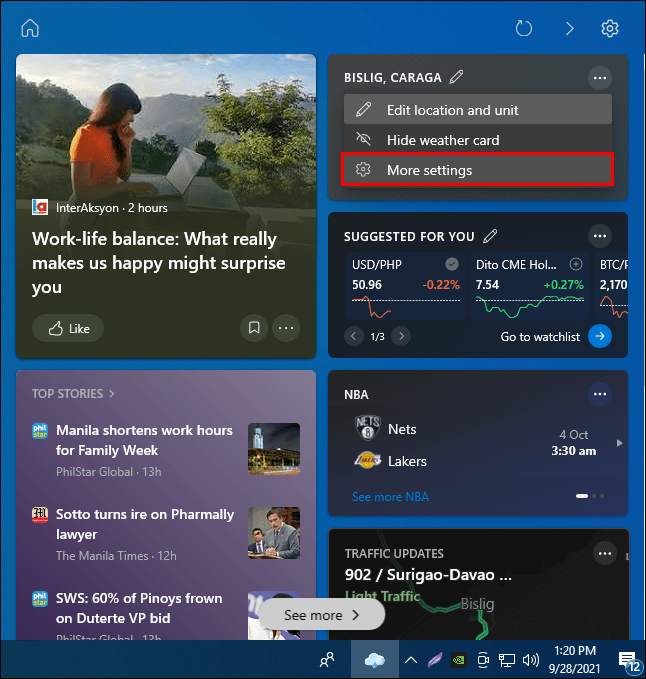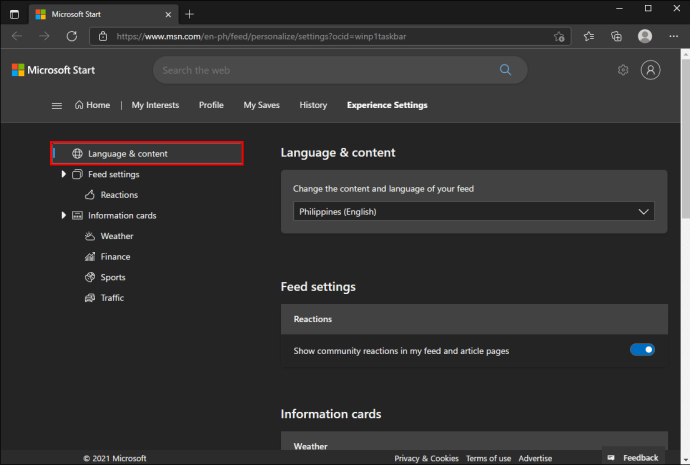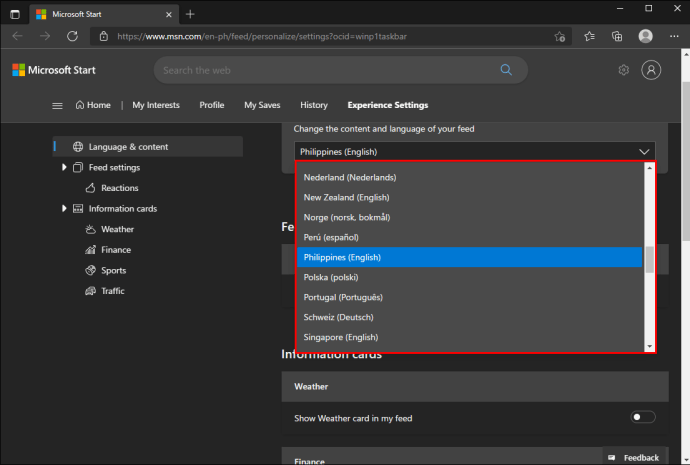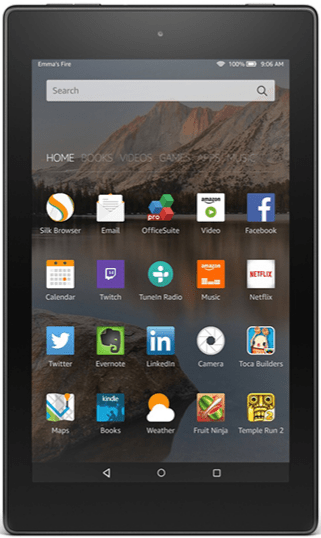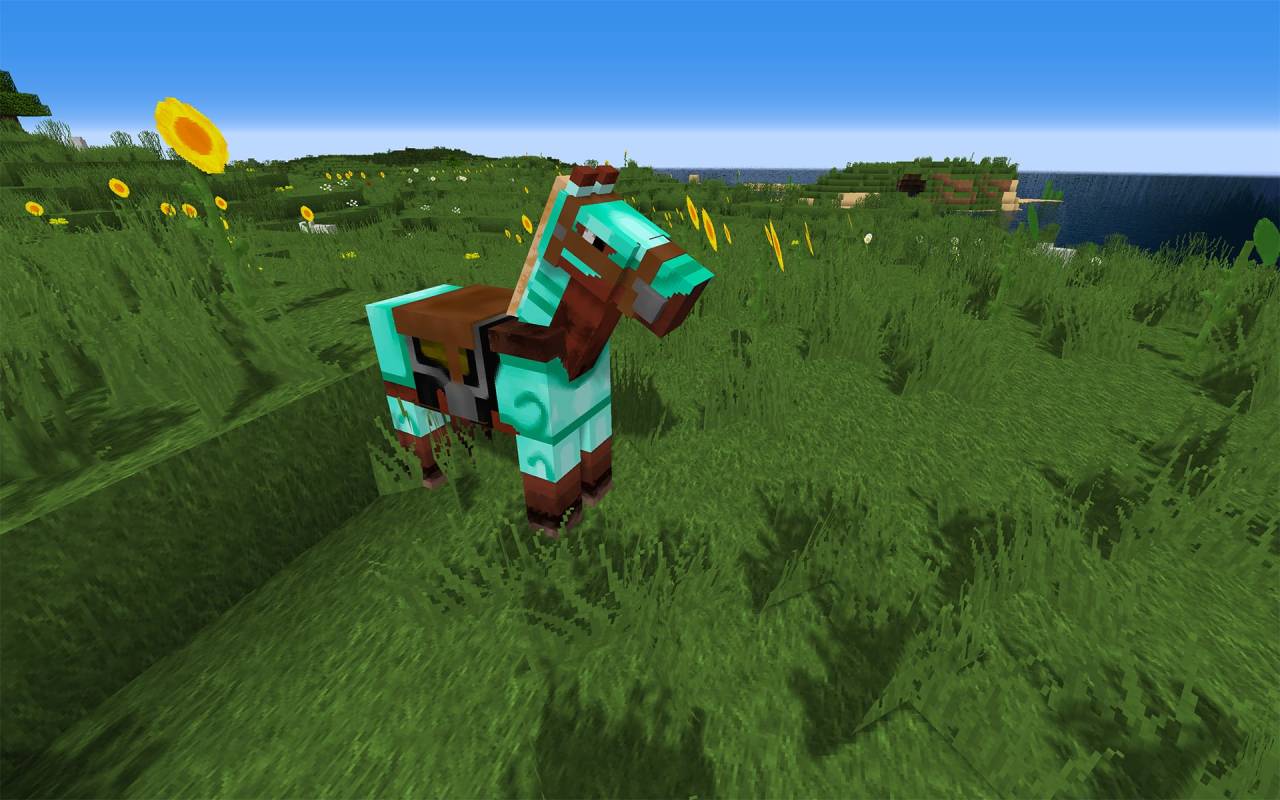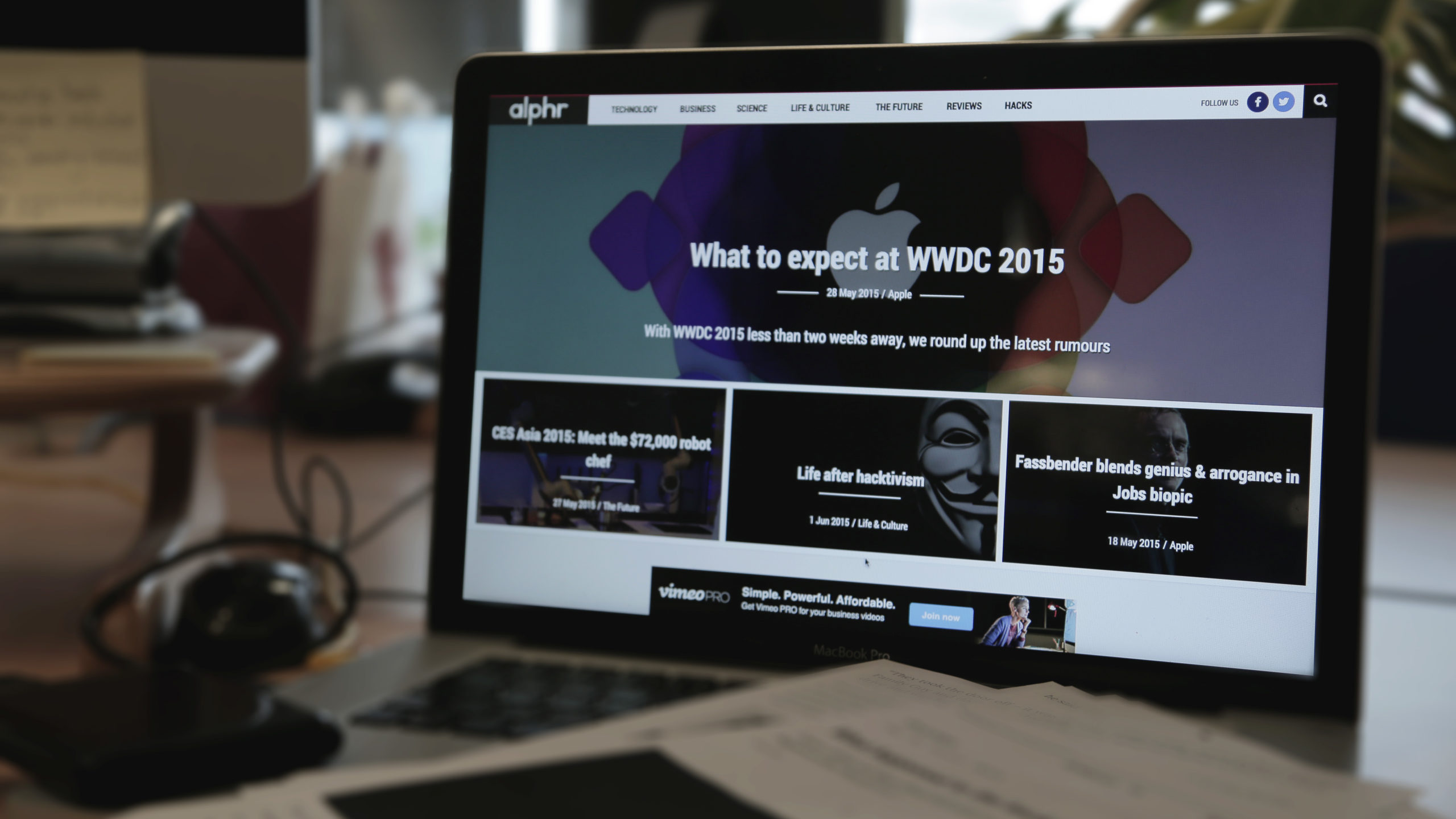Avec la dernière mise à jour de Windows 10, le widget météo a été déplacé dans le coin droit de votre barre des tâches. Alors que certains utilisateurs de Windows 10 peuvent trouver utile de suivre la météo chaque fois qu'ils utilisent leurs ordinateurs portables ou ordinateurs, d'autres ne veulent pas que cela prenne autant de place sur leur barre des tâches. Heureusement, il ne vous faudra que quelques secondes pour désactiver cette fonctionnalité. De plus, si vous souhaitez le réactiver, c'est tout aussi simple.

Dans cet article, nous allons vous montrer comment désactiver le widget météo afin qu'il cesse de prendre de la place sur votre barre des tâches. Nous vous montrerons également comment modifier le panneau « Actualités et centres d'intérêt » pour le rendre moins encombré.
Comment désactiver la météo sur la barre des tâches dans Windows 10
Depuis une récente mise à jour de Windows 10, diverses fonctionnalités ont été ajoutées à votre bureau. Celui qui est venu avec la dernière mise à jour est le widget météo, maintenant situé dans le coin inférieur droit de votre écran. Si vous ne voyez pas la section météo et actualités dans votre barre des tâches, cela signifie que vous n'utilisez pas la dernière mise à jour de Windows 10. Étant donné que cette fonctionnalité est activée par défaut, vous n'avez rien à faire pour l'activer.
Cette fonctionnalité est autrement appelée l'onglet « Actualités et centres d'intérêt », et une fois que vous avez cliqué dessus, vous pourrez parcourir différents types d'informations. Outre la météo, des actualités, des actions et des annonces sportives sont également disponibles.
Alors que certains utilisateurs de Windows 10 ne craignent aucune des fonctionnalités fournies avec la mise à jour du système, d'autres trouvent le widget météo distrayant et inutile. Heureusement, il existe un moyen simple et rapide de désactiver cette fonctionnalité.
Pour désactiver le widget météo, procédez comme suit :
- Faites un clic droit sur le widget météo dans le coin inférieur droit de votre barre des tâches.
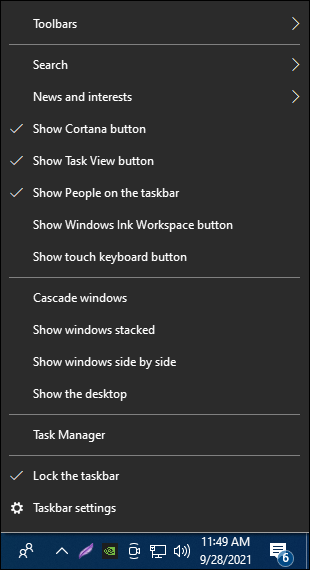
- Passez la souris sur l'onglet « Actualités et centres d'intérêt » dans le menu contextuel.
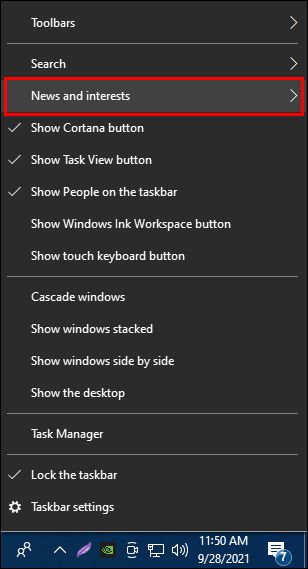
- Sélectionnez « Désactiver » dans la liste des options.
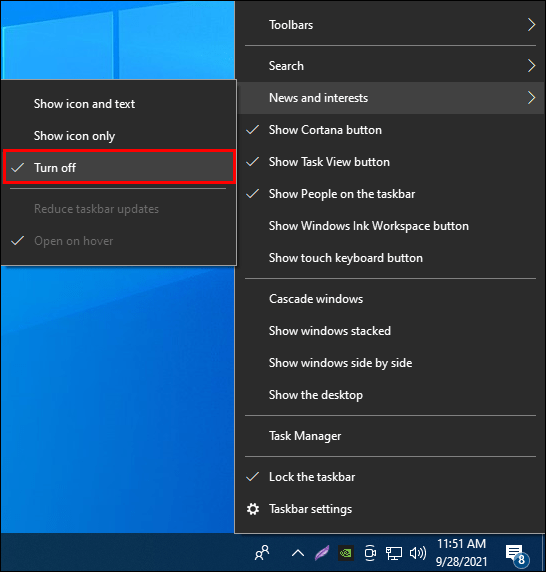
Le widget météo disparaîtra immédiatement de votre barre des tâches. Si vous changez d'avis et que vous souhaitez le réactiver, voici ce que vous devez faire :
- Cliquez avec le bouton droit n'importe où dans la barre des tâches.
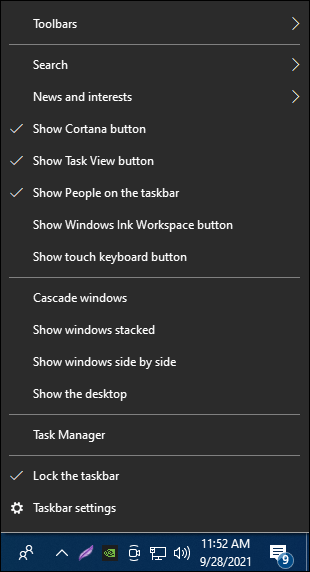
- Sélectionnez "Actualités et centres d'intérêt".
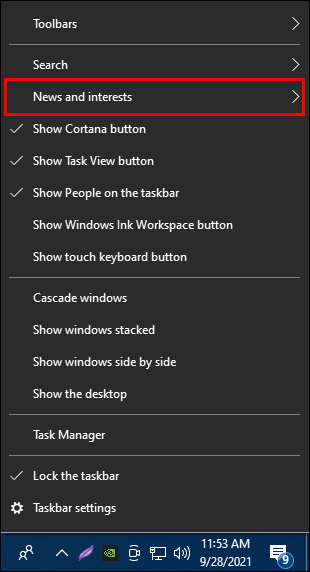
- Choisissez "Afficher l'icône et le texte" ou "Afficher l'icône uniquement".
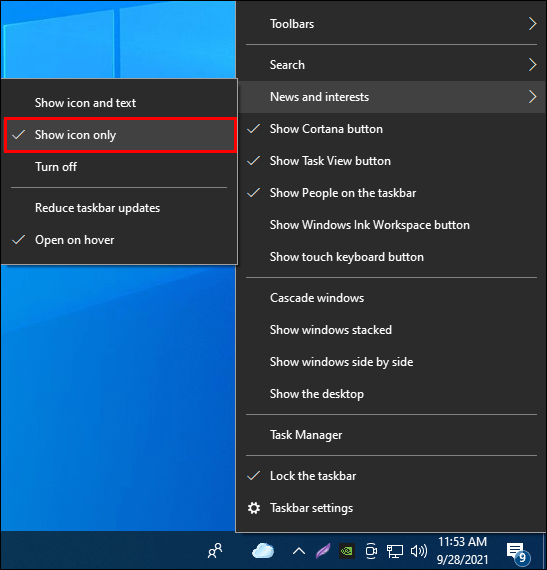
Si vous préférez avoir moins d'encombrement sur votre barre des tâches mais que vous souhaitez toujours y conserver le widget météo, cliquez sur l'option "Afficher l'icône uniquement". Si vous choisissez de le faire, vous ne verrez que l'icône de la météo actuelle (un nuage, le soleil, la pluie, la neige, etc.). D'autre part, si vous voulez savoir combien de degrés il y a tout au long de la journée, vous devez choisir l'option "Afficher l'icône et le texte".
Une autre chose que vous pouvez faire à ce stade est de vous assurer que le panneau "Actualités et centres d'intérêt" n'apparaît pas chaque fois que vous passez votre curseur dessus. Si vous souhaitez savoir comment procéder, suivez les étapes ci-dessous :
- Faites un clic droit sur le widget météo.
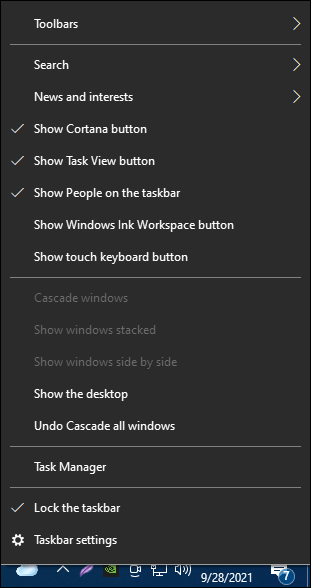
- Allez dans "Actualités et centres d'intérêt".
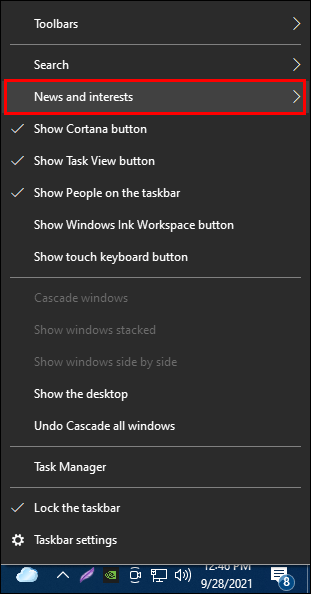
- Décochez l'option "Ouvrir au survol".
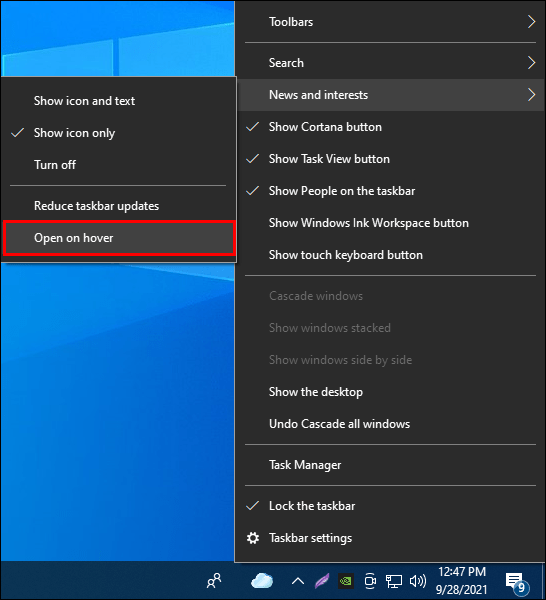
C'est tout ce qu'on peut en dire. Après cela, chaque fois que vous voulez voir la météo ou consulter les nouvelles, vous devrez cliquer sur le widget météo.
S'il y a plus d'un utilisateur sur votre ordinateur portable ou ordinateur, en tant qu'administrateur, vous avez la possibilité de désactiver la fonction météo pour tous les utilisateurs. Pour cette méthode, nous utiliserons l'éditeur de registre. Voici ce que vous devez faire :
- Appuyez simultanément sur les touches Windows et « R ».
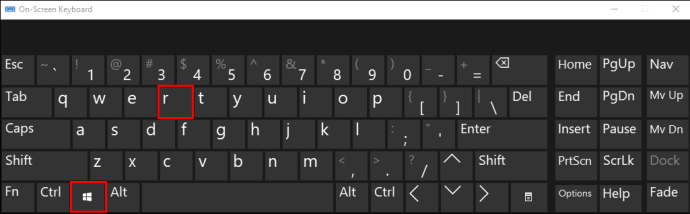
- Tapez "Regedit" dans la fenêtre Exécuter et cliquez sur "OK". Cela ouvrira l'éditeur de registre.
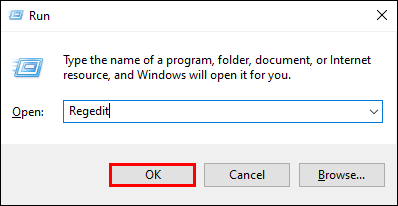
- Copiez et collez cette clé dans le champ supérieur vide :
"HKEY_CURRENT_USER\Software\Microsoft\Windows\CurrentVersion\Feeds"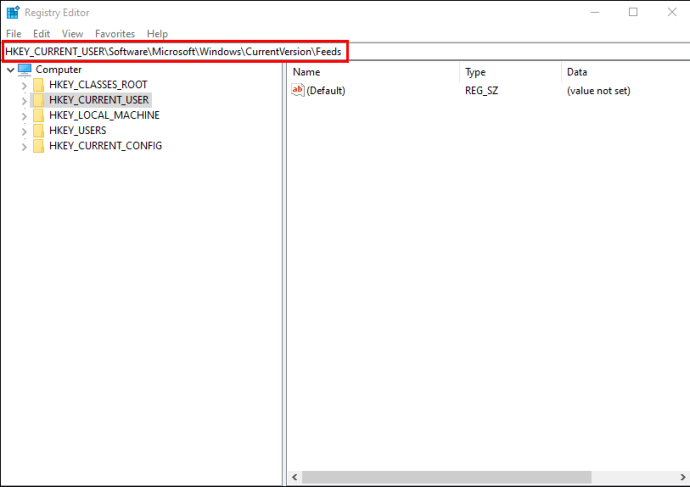
- Recherchez ce registre : "ShellFeedsTaskbarViewMode".
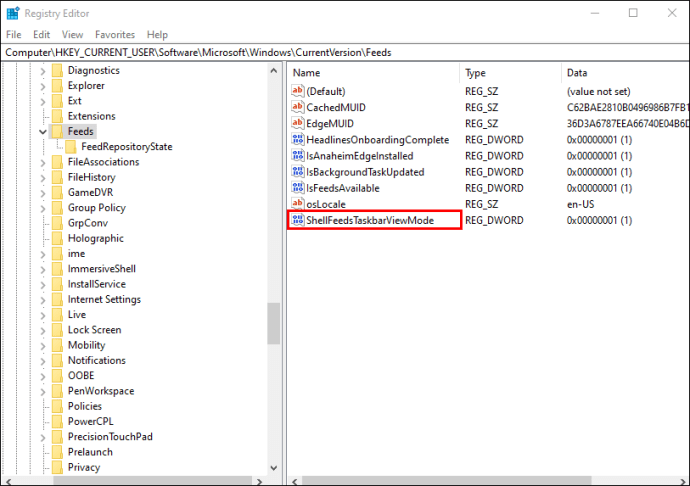
- Passez à « Flux ».
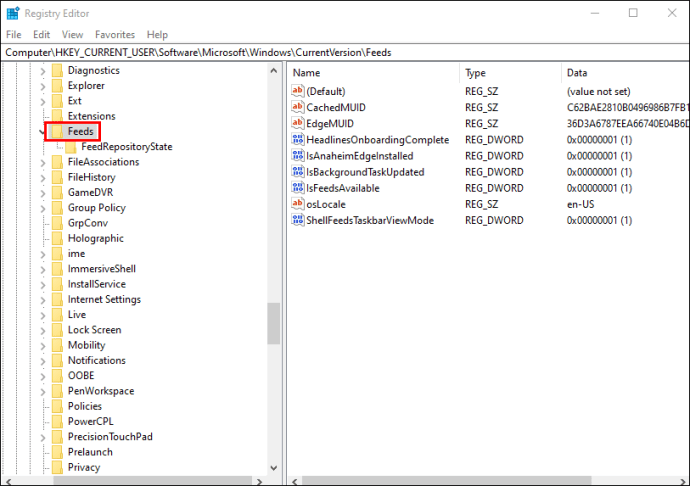
- Choisissez "Nouveau", puis allez dans "Dword".
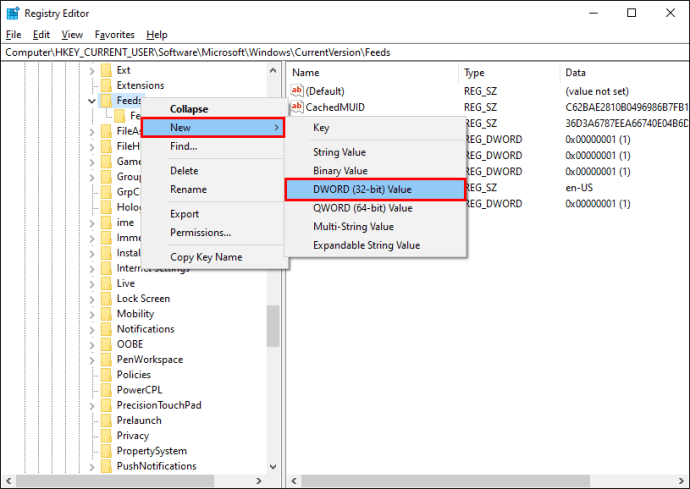
- Tapez "ShellFeedsTaskbarViewMode" comme nom.
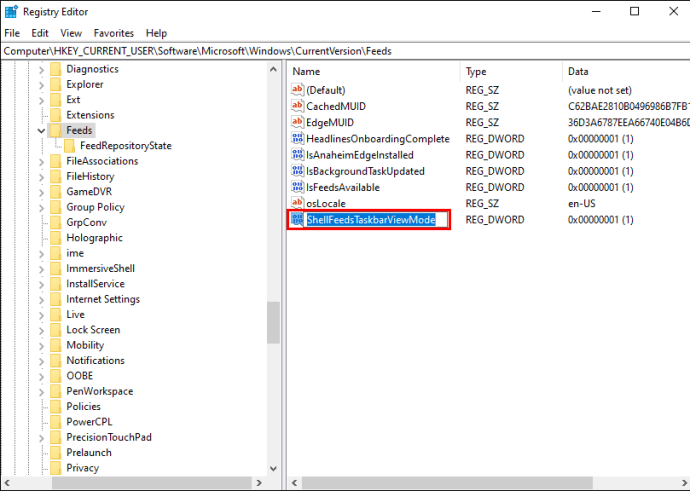
- À côté de « Données de la valeur », sélectionnez « 2 » dans la fenêtre contextuelle.
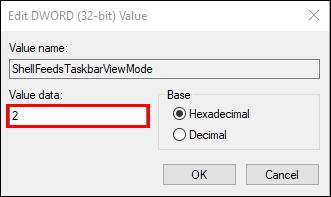
- Cliquez sur le bouton « OK ».
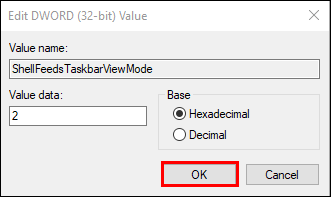
C'est ça. Désormais, aucun utilisateur ne pourra accéder au widget météo.
Comment modifier le panneau Actualités et centres d'intérêt
La boîte « Actualités et centres d'intérêt » peut être modifiée de plusieurs manières. Si vous souhaitez configurer ce panneau, vous avez la possibilité de supprimer complètement la carte météo du panneau. Voilà comment c'est fait :
- Cliquez sur le widget météo dans votre barre des tâches.
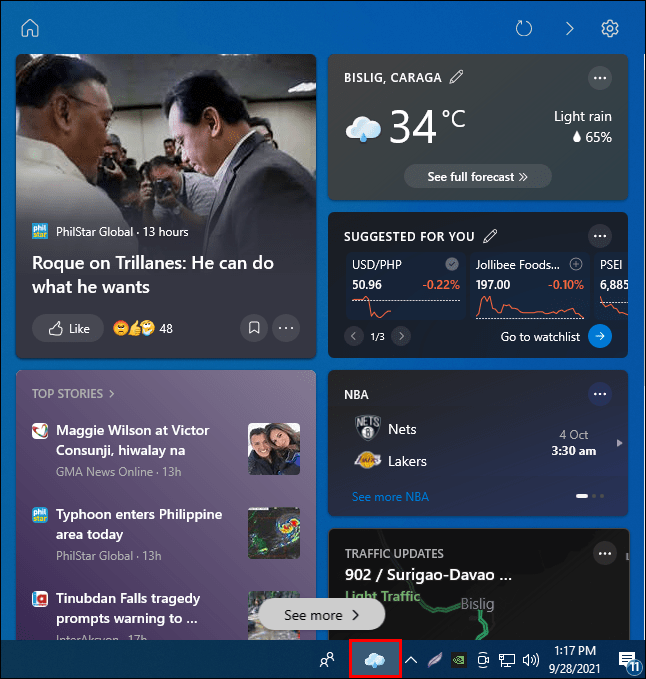
- Accédez à la carte météo dans le coin supérieur droit du panneau.
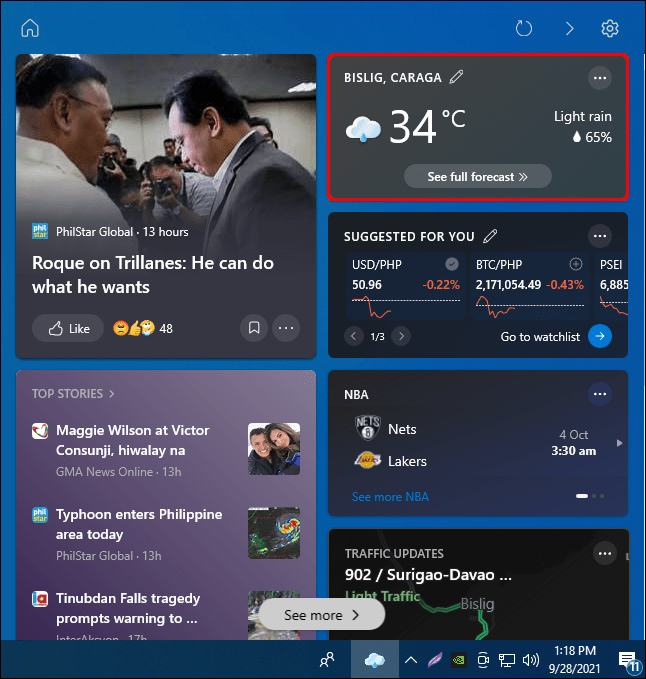
- Cliquez sur les trois points dans le coin.
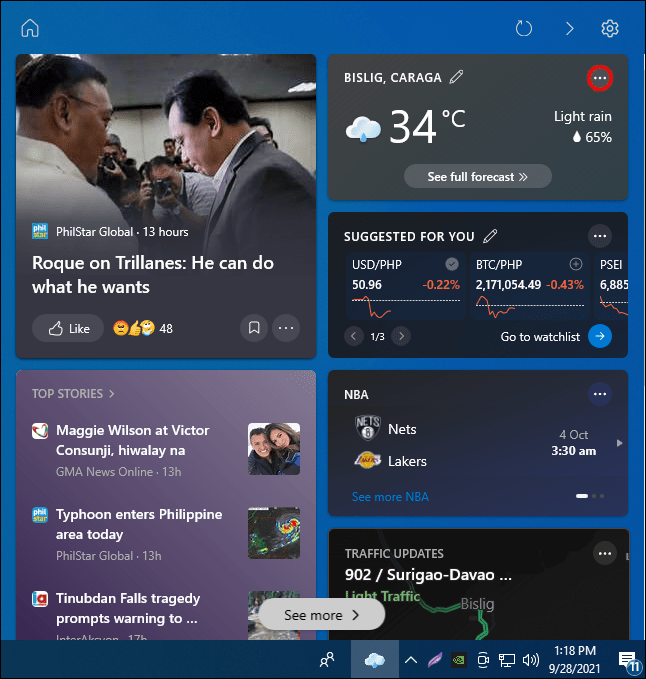
- Sélectionnez l'option "Masquer la carte météo".
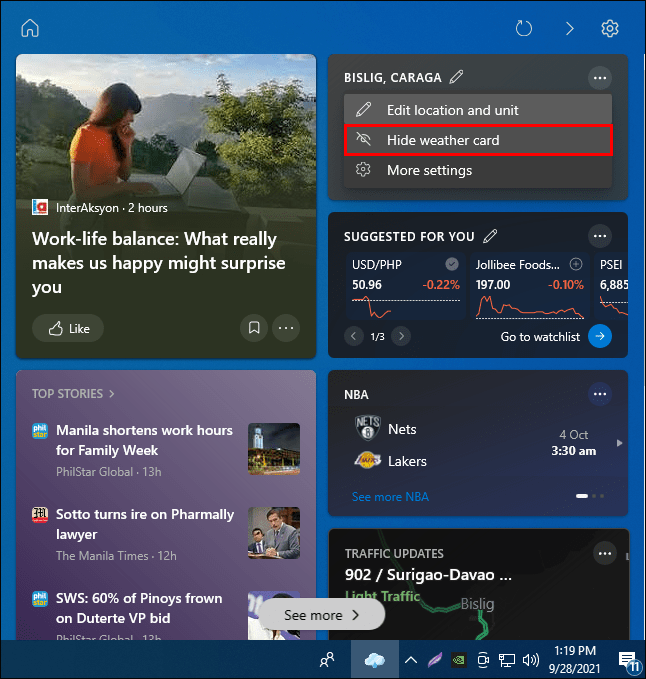
Vous pouvez également modifier votre emplacement en cliquant sur l'option « Modifier l'emplacement » dans le menu contextuel. Une autre façon de désactiver la carte météo à partir du panneau « Actualités et centres d'intérêt » consiste à sélectionner l'option « Plus de paramètres » dans le menu. Cela vous amènera à une nouvelle fenêtre Microsoft Start, où vous pouvez choisir si vous souhaitez ou non avoir la météo, les finances, les sports et les cartes de trafic dans votre flux.
Si vous le souhaitez, vous pouvez également modifier la langue de votre flux. Voilà comment c'est fait :
- Cliquez sur le widget météo en bas de votre écran.
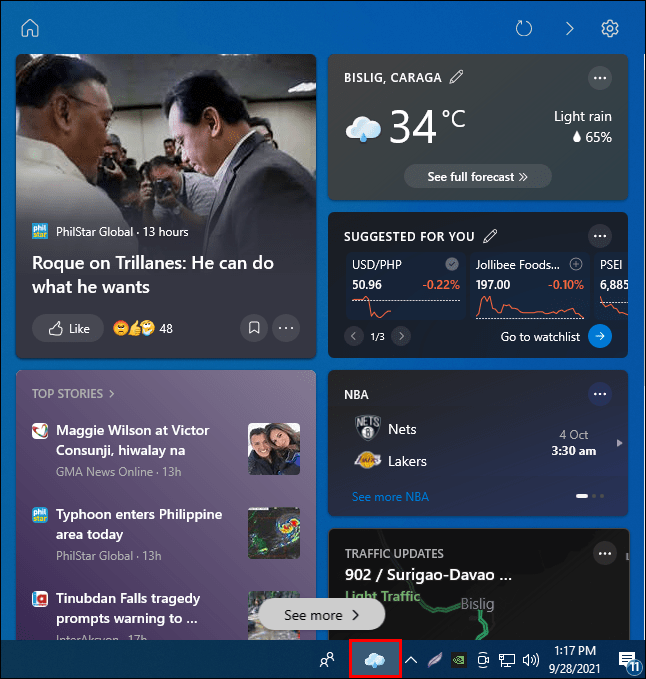
- Accédez à la carte météo et cliquez sur les trois points dans l'écran en haut à droite.
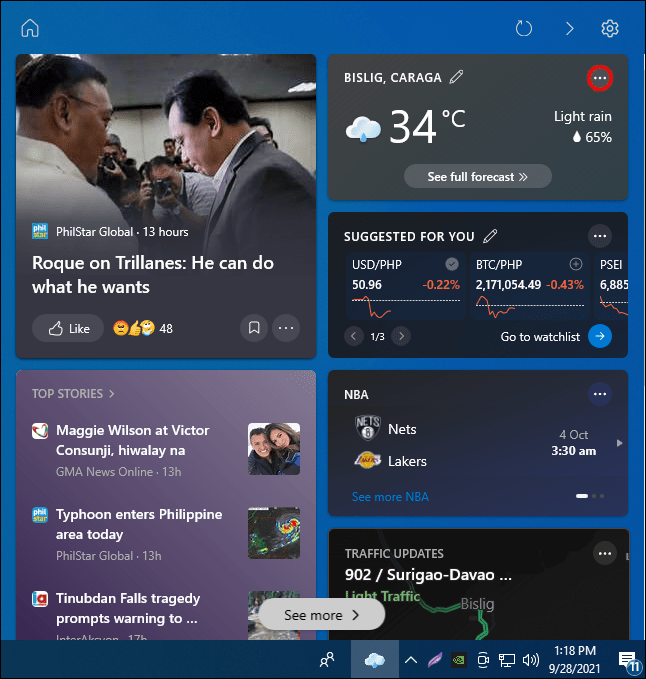
- Sélectionnez "Plus de paramètres".
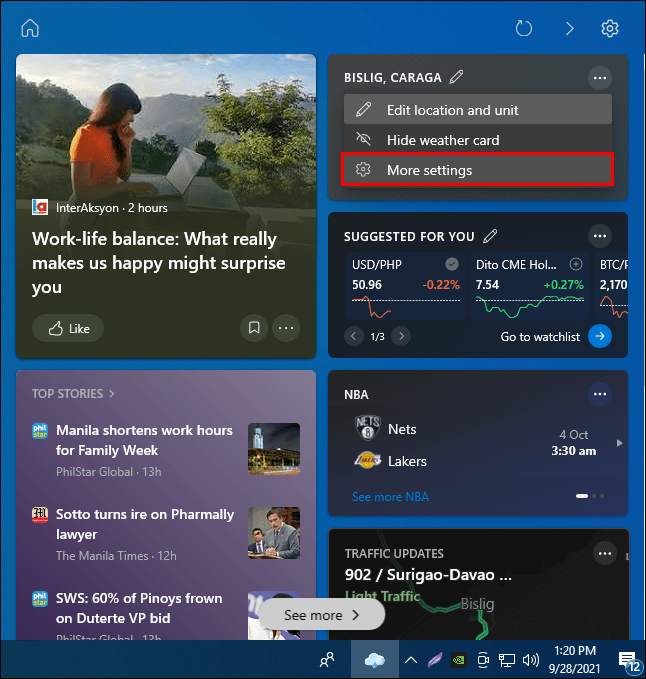
- Allez dans "Langue et contenu".
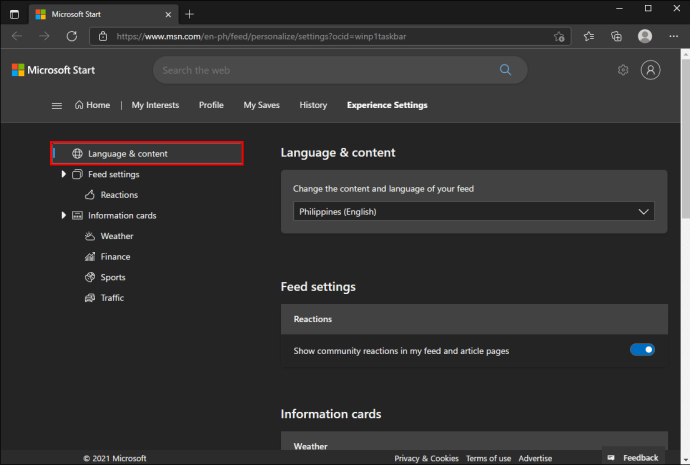
- Sélectionnez la langue que vous souhaitez pour votre flux.
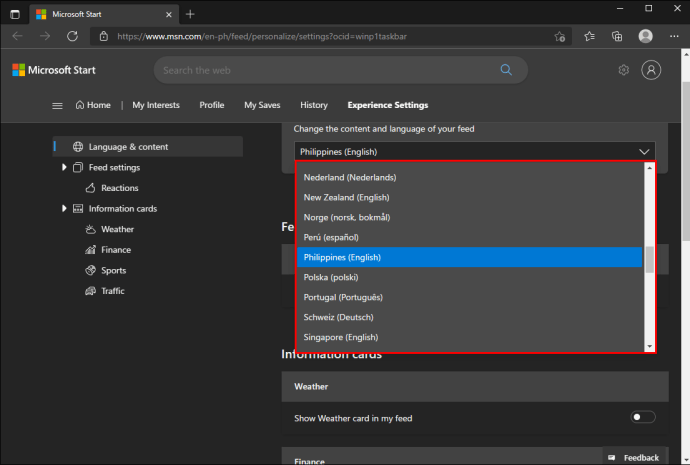
Votre flux sera automatiquement mis à jour dès que vous désactiverez la fenêtre Microsoft Start. Une autre fonctionnalité que vous pouvez désactiver sur cette page est les réactions de la communauté. Pour ce faire, basculez simplement le commutateur bleu dans la section « Alimentation ».
Supprimer le widget météo de votre bureau
Avec chaque mise à jour de Windows 10, de nouveaux widgets et fonctionnalités seront ajoutés à votre bureau. La bonne nouvelle est qu'ils peuvent être activés et désactivés en quelques clics. Il en va de même pour le widget météo. Pour ceux qui n'ont pas besoin de cette fonctionnalité, ils peuvent la désactiver en un instant.
Avez-vous déjà désactivé la fonction météo de votre barre des tâches auparavant ? Avez-vous utilisé l'une des méthodes décrites dans ce guide ? Faites-nous savoir dans la section commentaires ci-dessous.